Как добавить человека в чат или группу в мессенджере MAX
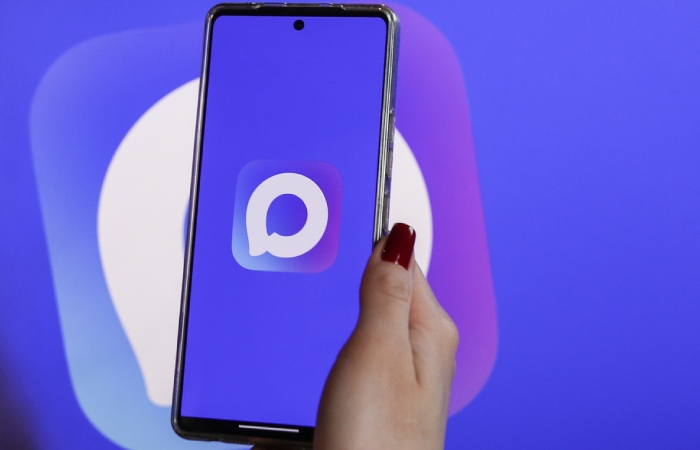
Мессенджер MAX поддерживает три формата общения. Личные чаты с двумя собеседниками, групповые с лимитом до 1000 участников и группы-сообщества с множеством полезных функций. Запутаться легко, и именно поэтому мы создали подробную инструкцию, как добавить человека в МАКС.
Как добавить человека в личный чат
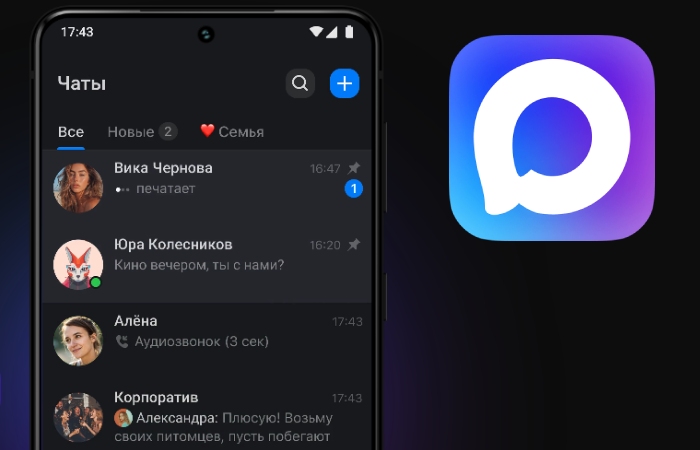
Личный чат — переписка между двумя пользователями.
Добавить третьего человека напрямую нельзя: платформа не позволяет расширять такой диалог. Если нужно подключить ещё одного собеседника, выход только один — создать новый групповой чат.
Чтобы перенести общение в новый формат, выполните следующие шаги:
- Откройте приложение MAX и перейдите во вкладку «Чаты».
- Нажмите кнопку «Создать» или значок «+».
- Выберите пункт «Групповой чат».
- Отметьте всех нужных участников, включая собеседника из личной переписки.
- Придумайте название и при необходимости добавьте фото.
- Подтвердите создание — новый чат появится в списке, и общение можно продолжить втроём или большим составом.
Так создаётся новый общий чат, не затрагивая личную переписку.
Как добавить человека в групповой чат
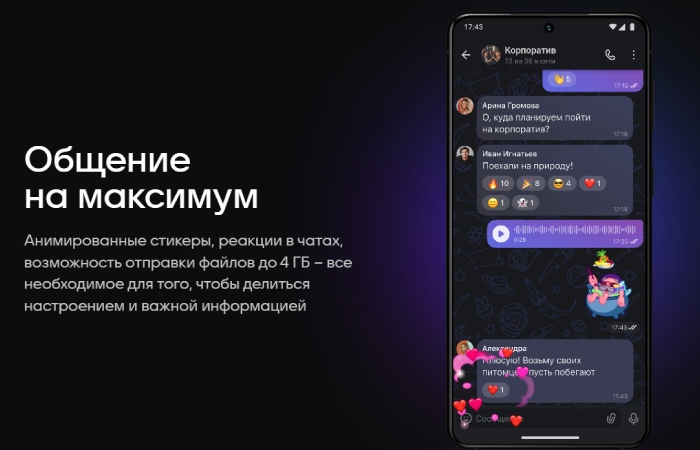
Групповой чат в MAX — беседа между несколькими пользователями без функций публикаций и подписок. Здесь все участники равны, а управление доступом к настройкам остаётся за администратором или создателем.
Добавить человека можно только при наличии прав администратора.
Пошаговая инструкция:
- Откройте нужный групповой чат.
- В верхней панели нажмите на название чата или значок информации.
- В меню выберите пункт «Добавить участников».
- Отметьте нужных людей из списка контактов или воспользуйтесь поиском.
- Нажмите «Добавить» — участники появятся в списке чата.
- Если нужного человека нет в контактах, создайте ссылку-приглашение и отправьте её любым удобным способом. После перехода по ссылке пользователь сможет присоединиться самостоятельно.
Такой способ подходит для рабочих и дружеских переписок, где число участников ограничено, но требуется быстрая координация.
Как добавить человека в группу-сообщество
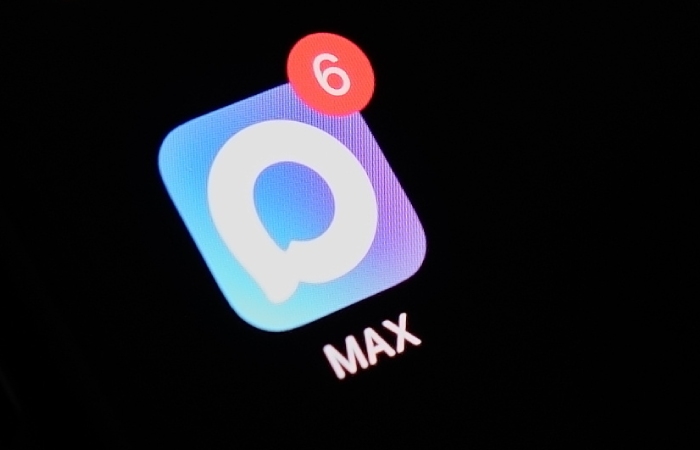
Группа в МАКС — формат, предназначенный для более широкого взаимодействия: публикаций, комментариев, подписчиков и администраторов. Здесь добавление участников зависит от типа группы — открытой, закрытой или приватной.
Если вы администратор группы
- Откройте страницу группы.
- Нажмите на три точки в правом верхнем углу или откройте раздел настроек.
- Выберите пункт «Управление участниками».
- Нажмите «Добавить участника».
- Выберите пользователей из контактов или введите их имена вручную.
- Подтвердите добавление — новые участники появятся в списке группы.
Если группа открытая
Достаточно отправить ссылку-приглашение. Любой пользователь сможет перейти по ней и присоединиться без одобрения администратора.
Если группа закрытая
Новые участники подают заявку на вступление, а администратор подтверждает её вручную в разделе «Заявки». Такой механизм используется для корпоративных и тематических сообществ, где важно контролировать состав аудитории.
Рекомендации по работе с участниками
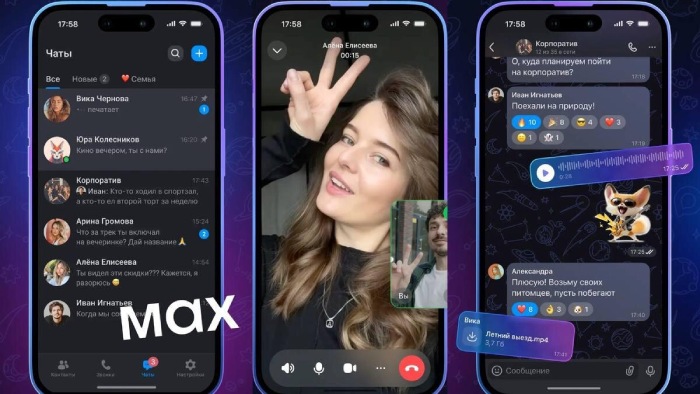
Чтобы избежать недоразумений и технических ошибок, соблюдайте несколько простых правил:
- всегда обновляйте приложение до последней версии — старые сборки MAX могут не показывать пункт «Добавить участников»;
- в личных чатах добавление невозможно — используйте создание новой группы;
- в групповых чатах добавлять участников могут только администраторы;
- в группах-сообществах способ добавления зависит от настроек приватности;
- при массовом приглашении используйте ссылки-приглашения — так быстрее и безопаснее.
Итог

Добавление людей в мессенджере МАКС устроено по-разному в зависимости от типа общения:
- личный чат — только двое, для третьего создаётся новый групповой;
- групповой чат — добавление через меню «Информация о чате» или ссылку-приглашение;
- группа-сообщество — добавление администратором через «Управление участниками» или вступление по ссылке.
Понимание различий между форматами помогает быстро ориентироваться в интерфейсе и правильно подключать новых участников — без ошибок, потери истории и путаницы в правах доступа.
Предлагаем также другие материалы для ознакомления:

